- Tác giả Jason Gerald [email protected].
- Public 2023-12-16 11:46.
- Sửa đổi lần cuối 2025-01-23 12:51.
WikiHow này hướng dẫn bạn cách xóa bản sao lưu WhatsApp khỏi tài khoản iCloud trên iPhone hoặc iPad.
Bươc chân
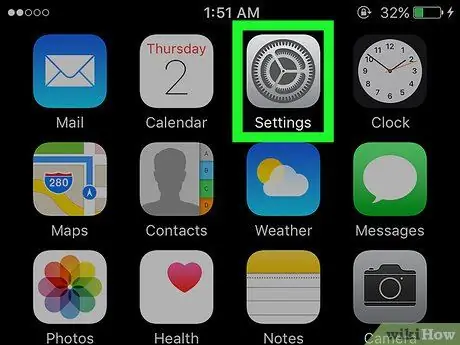
Bước 1. Mở menu cài đặt iPhone hoặc iPad (“Cài đặt”)
Menu này được biểu thị bằng biểu tượng bánh răng màu xám, thường có trên màn hình chính.
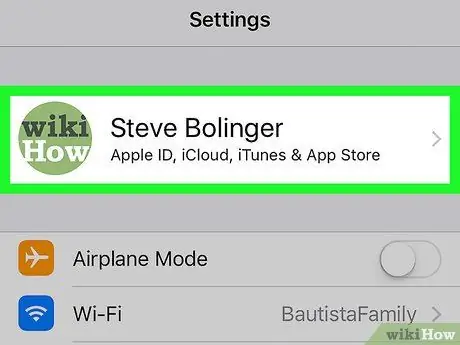
Bước 2. Chạm vào Apple ID
Nếu đang sử dụng iOS 10.3 trở lên, bạn sẽ thấy nó ở đầu màn hình. Nếu đang sử dụng phiên bản iOS cũ hơn, bạn có thể bỏ qua bước này.
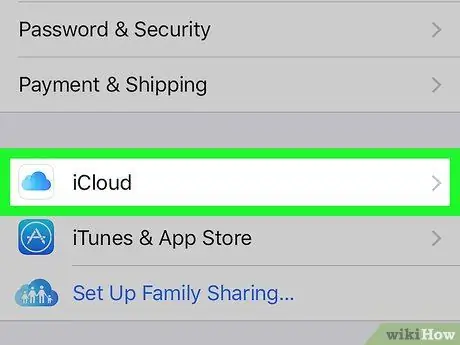
Bước 3. Vuốt màn hình và chạm vào iCloud

Bước 4. Chạm vào Bộ nhớ
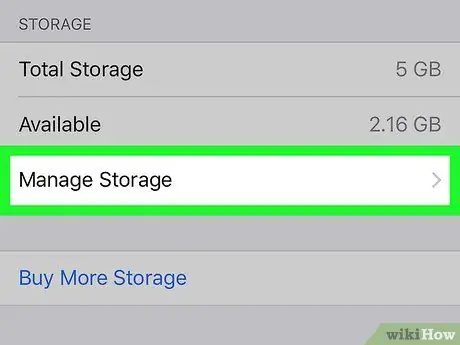
Bước 5. Chạm vào Quản lý bộ nhớ
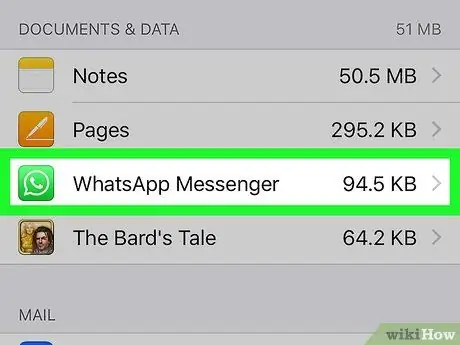
Bước 6. Chạm vào WhatsApp
Tìm biểu tượng điện thoại màu trắng bên trong bong bóng thoại màu xanh lá cây.
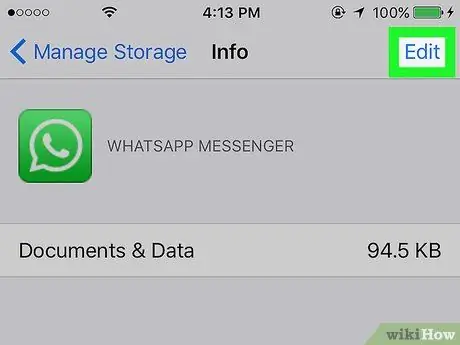
Bước 7. Chạm vào Chỉnh sửa
Nó ở góc trên bên phải của màn hình.
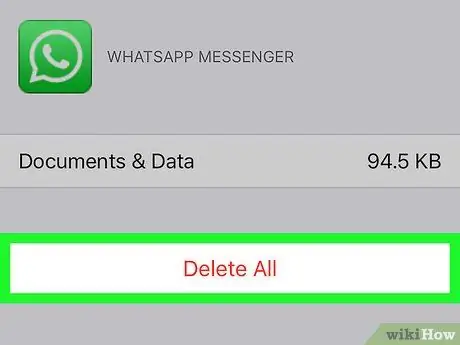
Bước 8. Chạm vào Xóa tất cả
Tất cả dữ liệu WhatsApp đã sao lưu sẽ bị xóa khỏi tài khoản iCloud.






